
- Anasayfa
- Microsoft
- Windows Servers
- Windows Server 2003 İşletim Sistemi Üzerinde Active Directory Kurulumu
Beyaz.Net İpucu
Windows Server 2003 İşletim Sistemi Üzerinde Active Directory Kurulumu
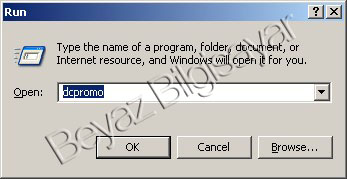
Açık Olan tüm pencereler kapatılır, sırasıyla start –run kısmına gelinerek komut kısmına dcpromo yazılır ve OK butonuna basılır. Dcpromo komutu, çift amaçlı kullanılır. Bunlardan birisi; şimdi yapacağımız gibi sistemimize Active Directory kurmak, yani işletim sistemimizi
DC yapmak, diğer amacı da kaldırmaktır.
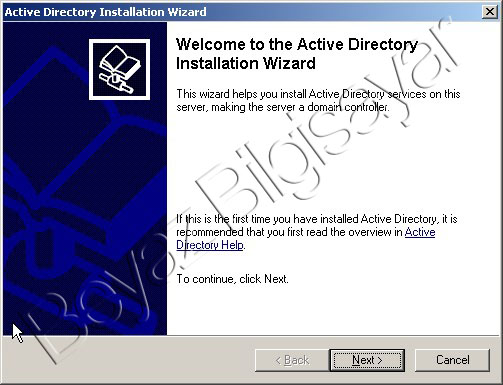
Kuruluma hoşgeldiniz ekranı karşımıza çıkar ve next diyerek geçilir.
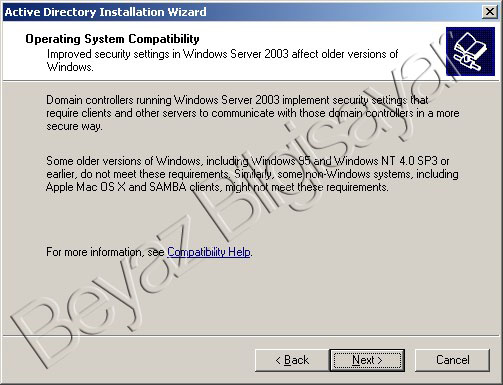
Bu ekranda next butonuna basılarak geçilir.
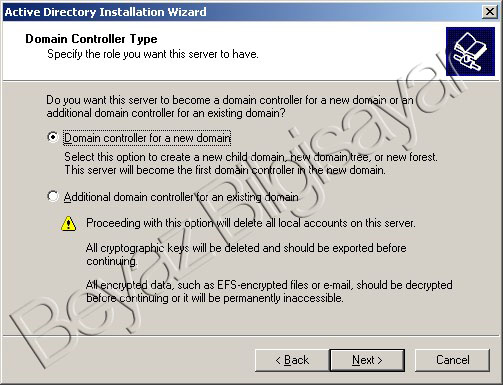
Bu ekranda varsayılan olarak gelen “Domain controller for a new domain” seçeneği işaretli iken Next butonuna basıyoruz. Bu seçenek ister Parent
ister Child olsun farketmez, yukarıdaki yapımızda tüm Domain'leri kurmak için kullanacağımız seçenektir. Diğer seçenek olan “Additional domain
controller for an existing domain” var olan bir Domain'e, yedek bir Domain oluşturmak için kullanılır. Bu özelik de çok önemlidir. Yeni bir Domain
oluşturduktan sonra, yedek Domain'i yani, Additional Domain Controller'i oluşturmak çok önemlidir. Eğer domanimizin başına bir şey gelirse sistem
devamlılığını bununla sağlayacağız.
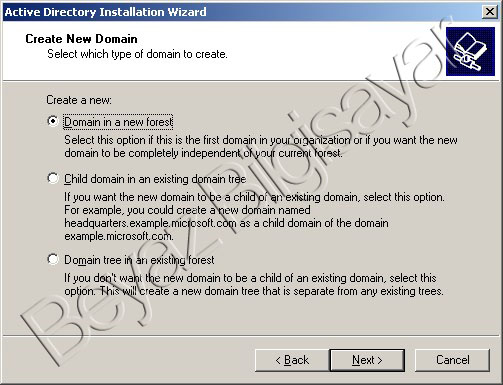
Bu ekranda ise “Domain in a new forest” seçeneğini işaretleyerek Next butonuna basıyoruz. Bu domain hiçbir yere bağlı olmayan, ormanınız
içindeki ilk Domain. Eğer bu domain'i daha önce oluştursaydık ve bilgisayarismi.domainadi.com şeklinde bir domain oluşturmak isteseydik o zaman,
“Child domain in an existing domain tree” seçeneğini işaretleyecektik. Şimdi varolan bir domainimiz bulunduğunu varsayalım ve elimizdeki farklı bir
domaini bu varolan domaine eklemek isteseydik o zaman da “Domain tree in an existing forest” seçeneğini işaretleyip devam edecektik. Ama şimdi
sıfırdan bir domain oluşturacağımız için varsayılan olarak gelen seçeneğimiz ile devam ediyoruz.
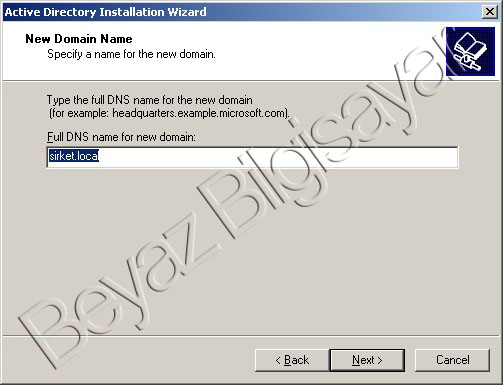
Bu ekranda kuracağımız domain için bir isim girmek gerekiyor. Bu isim şirket ismi olabileceği gibi uzantısıda “com veya net vb.” olabilir. Ama biz kurulum sırasında “local” i tercih ettik. Next butonuna basıp devam ediyoruz.
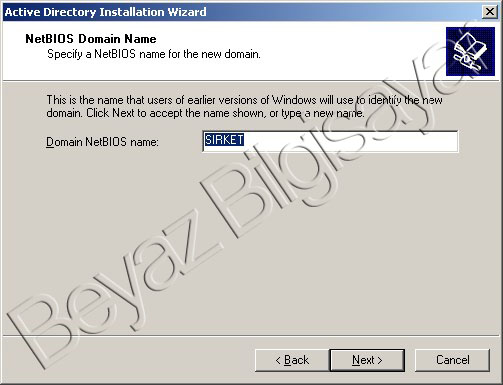
Windows'un eski versiyonları için, NetBIOS adı gerekmekte. Burada kendi atadığı, Domain adından gelen ismi kabul edebilir veya değiştirebiliriz. Biz
hiçbir değişiklik yapmadan, Next butonuna basıp devam ediyoruz.
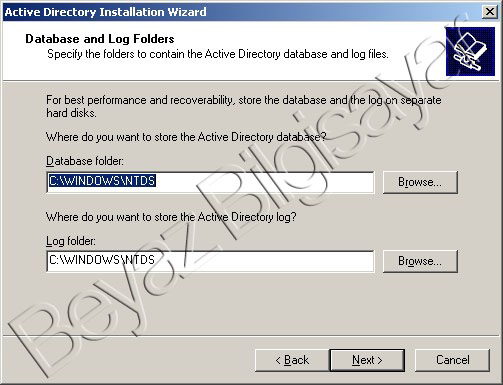
Gelen ekran Active Directory veri tabanını ve Active Directory ile ilgili log dosyalarının nerede tutulacağını sorgulayan yapıdır. Burada verimli olması ve performansı yükseltmek amacı ile eğer varsa, bu iki yolu ayrı fiziksel Disk'te tutmanızı öneriyoruz. Ama şimdilik biz alıştırmamızda bu ekranı Next butonu
ile geçiyoruz.
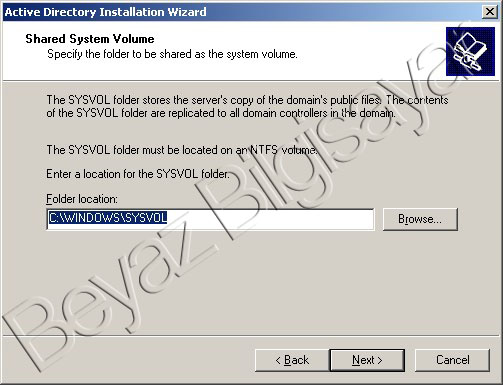
Burada domain'e ait genel dosyaların tutulduğu SYSVOL klasörünün nerede tutulacağı belirtilir. Bunun içeriği; domain içinde bulunan tüm diğer
Domain Controller ile replike olur. Ayrıca bu klasör mutlaka NTFS dosya sistemi üzerinde olmalıdır. Buradan çıkan sonuç; Active Directory kurmak için
en az 1 partition, NTFS olmak zorundadır. Yoksa kurulum gerçekleşmez. Next butonu ile bir sonraki ekrana geçiyoruz.
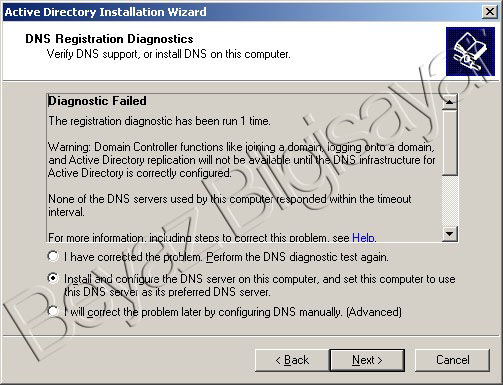
Sistemimizde DNS in kurulu olmadığını bize hatırlatan ekran, dns servisini bu ekranda varsayılan seçenek ile seçili iken next diyerek kurabiliriz. Eğer
istersek sonradan kurma şansımız var ama biz bu ekranda dns in kurulmasını öneriyoruz.
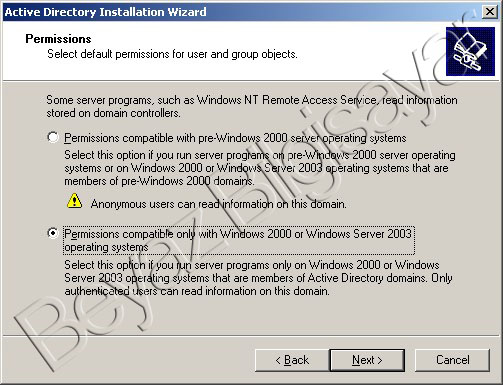
İzinler ekranında bu Domain ile hangi tür Domainlerin iletişime girebileceğini tespit etmemiz gerekiyor. Eğer sistemimizde Windows 2000 öncesi
domainler varsa (NT Server 4.0 gibi) ve bu domain ile iletişime girecekse, o zaman “Permissions compatible with pre-Windows 2000 server operating
systems” seçeneğini işaretliyoruz. Öyle bir sorunumuz yoksa, tüm sistem Windows 2000 ve sonrası ise o zaman, ikinci seçeneği seçiyoruz. Eğer ikinci
seçeneği seçerseniz, geri dönüş şansınız yok ancak, ilk seçeneği seçerseniz kurulum tamamlandıktan sonra, istediğiniz zaman ikinci seçeneğe dönüş yapabilirsiniz. Biz ilk seçenek ile kuruluma Mixed Mode kurulum, ikinci ile yapılan kuruluma ise Native Mode kurulum adı veriyoruz.
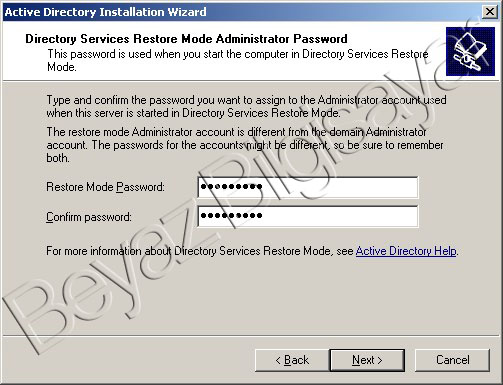
Active Directory'nin yedeğini aldıktan sonra, geri yüklenmesi veya çeşitli Active Directory sorunları için bilgisayarı Active Directory Restore Mode ile
açmamız gerekir. İşte oldukça önemli olan bu kısmın, yetkisiz kişiler tarafından açılmasını engellemek için, buraya bir şifre giriyoruz. Eğer istersek şifre
girmeden de devam edebiliriz. Ama şifrenin girilmesi güvenlik açısından daha uygun olacaktır.
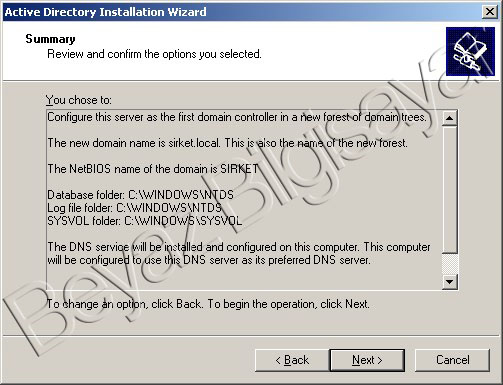
Karşımıza gelen son ekran özet ekranı. Burada yaptıklarımızın bir listesi var. Eğer herhangi bir değişiklik yapmak istiyorsak back butonunu kullanarak
geri dönüp, değiştirebiliriz. Biz burada next butonuna basıp devam ediyoruz.
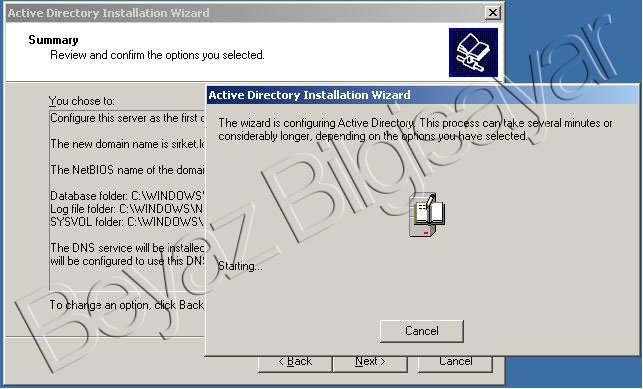
Kurulumun başladığını gösteren ekran.
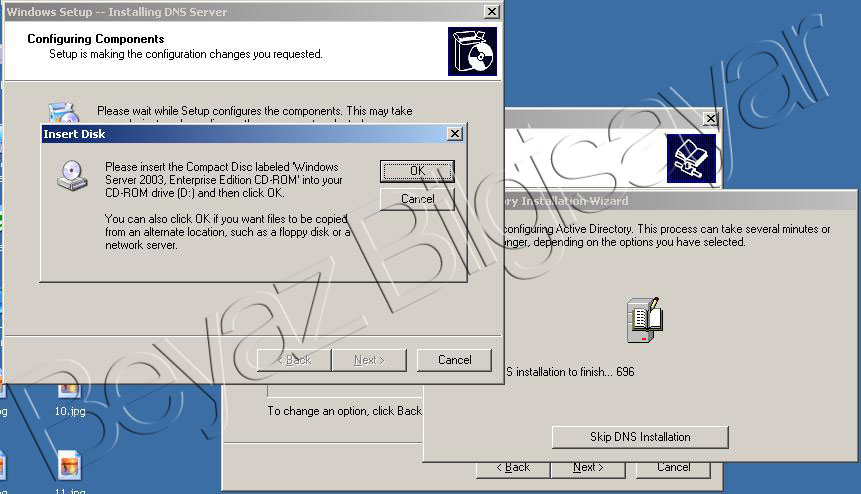
Eğer kurulum sırasında ”Windows Server 2003” etiketli kurulum cd sini cdrom’a takmadıysak yukarıdaki hata mesajı ile karşılaşırız. Bu ekranı cd yi
bilgisayarımıza taktıktan sonra ok butonuna basıp geçiyoruz.
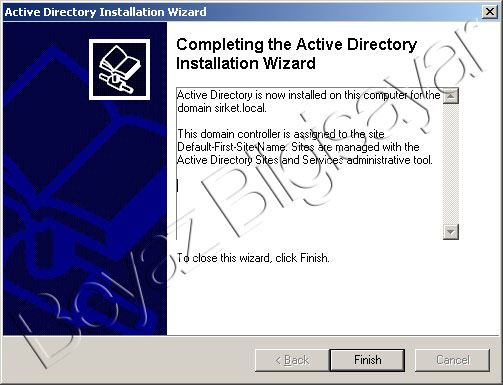
Ve kurulumumuz tamamlandı. Şimdi bizden bilgisayarı yeniden başlatmamız istenecek.
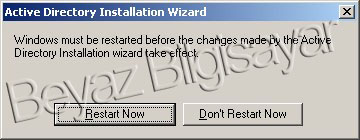
Bilgisayarımız yeniden başlatıyoruz.
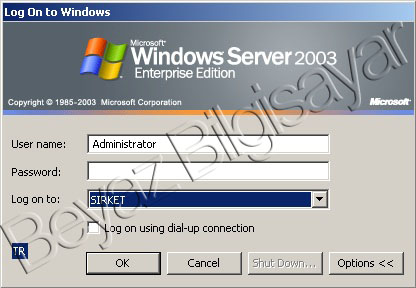
Açılışta “log on to” kısmında şirket bilgilerimizin geldiğini görüyoruz. Bu domainimiz düzgün bir şekilde kurulduğunun göstergesi…
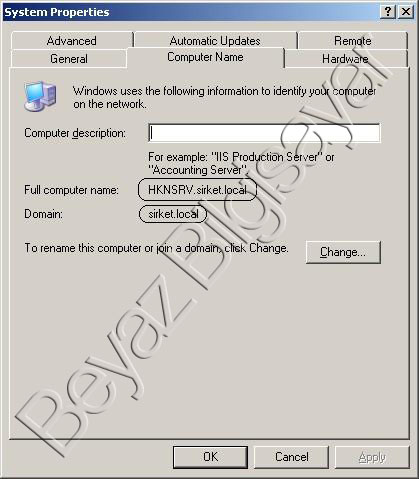
System Properties ten de görülebileceği üzere domanimizin düzgün bir şekilde kurulduğunu buradan da görebiliriz…